Facebook Fotoğraflarınızı İndirmek ve Kaydetmek İçin 5 Farklı Yöntem
Yayınlanan: 2017-07-07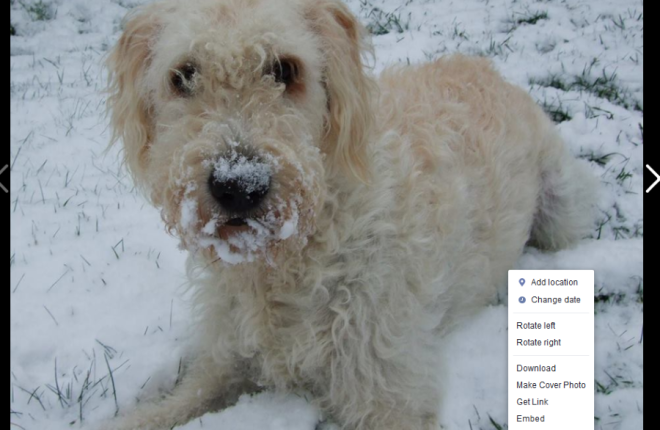
Çılgınca, ama bu doğru – Facebook on yıldan fazla bir süredir halka açık. 26 Eylül 2006'da Facebook sadece üniversite öğrencileri için olmaktan çıktı ve kapılarını kitlelere açtı ve o zamandan bu yana geçen 13 yıl içinde Facebook katlanarak büyüdü.
Aslında, 2018'in ikinci çeyreğinde, Facebook dünya çapında 2,3 milyar aylık aktif kullanıcıya ulaştı ve onu dünyanın en popüler sosyal medya sitesi haline getirdi. Dünya nüfusunun yaklaşık yüzde 75'i (veya kabaca 5,7 milyar insan) bir Facebook hesabına katılabilir ve (13 yaşında veya daha büyük olmayı gerektirir), yani dünya nüfusunun üçte birinden fazlasının hizmete katılmaya uygun olduğu anlamına gelir. böyle. Facebook, Harvard kampüsünde inşa edilen küçük bir hobi projesinden, ayda milyarlarca insanın kullandığı bir hizmete dönüşerek, sosyal ağı tüm dünyadaki en önemli şirketlerden biri haline getirdi.
Birçok insan gibi, muhtemelen yıllardır Facebook'tasınız – muhtemelen şirket Facebook'u 2006'da halka açtığından beri bile. Facebook'u arkadaşlarınızla iletişim kurmak, düşüncelerinizi paylaşmak, ilginç hikayeler ve videolar paylaşmak için bir araç olarak kullanıyorsunuz. ve kendi fotoğraflarınızı ve özçekimlerinizi barındırın. Birçok kişi, bir Facebook hesabı kurduklarından beri Facebook'ta rutin olarak fotoğraf yayınladı ve bu, Facebook'u birçok insan için fotoğrafları arşivlemek için birincil yer haline getirdi.
İster eski bir telefondan kurtulmuş olun, ister eski bas-çek kameranızın SD kartını kaybetmiş olun, ister akıllı telefonunuzda veya bilgisayarınızda yer kazanmak için dosyayı silseniz, muhtemelen bu fotoğrafların orijinal kopyalarını yıllar önce kaybettiniz. . Hatta “eh, Facebook'ta bir kopyası var, her zaman oradan alabilirim” diye düşünmüş olabilirsiniz - ve haklıydınız. Neyse ki, Facebook'un ekosisteminde kayıtlı bu anılarla, dosyalarınıza hala erişebilirsiniz - hatta görüntüleri kendi cihazınıza geri indirebilirsiniz.
Facebook'tan bir süreliğine ya da sonsuza kadar uzaklaşmanın zamanının geldiğine karar vermiş olabilirsiniz ya da fotoğraflarınızın kopyalarını buluttan çıkarıp, kullanımları üzerinde doğrudan kontrole sahip olduğunuz bir yere geri almak isteyebilirsiniz. Nedeniniz ne olursa olsun, dosyalarınızı istediğiniz zaman alabilirsiniz. Tüm Facebook fotoğraflarınızı indirmek ve kaydetmek için beş farklı yöntem bulduk, bu nedenle dijital geçmişinizi nasıl almak isterseniz isteyin, sosyal hizmete dalabilir ve fotoğraflarınızı geri çekebilirsiniz. Nasıl olduğuna bir bakalım.
Facebook'tan Ayrı Görüntü Dosyaları İndirme
Görüntü dosyalarınızı almanın en basit ve en doğrudan yolu, her bir fotoğrafı tek tek indirmektir. Fotoğraflarınızla ne yapmaya çalıştığınıza bağlı olarak, tek istediğiniz bir veya iki fotoğraf çekmekse, bu en kolay ve en uygun yöntemdir. Tüm kitaplığınızı almaya çalışıyorsanız, bu en kötü, en çok zaman alan yöntemdir. Kitaplığınızdaki her bir görüntüyü yakalamaya çalışmak şöyle dursun, tek tek fotoğraf dosyaları aracılığıyla bir albüm indirmek bile bir güçlük olabilir. Bununla birlikte, kitaplığınızın tamamı yerine bir seferde birkaç görüntü yakalamaya çalışıyorsanız, bu sizin için en kolay yöntemdir. Hadi bir bakalım.
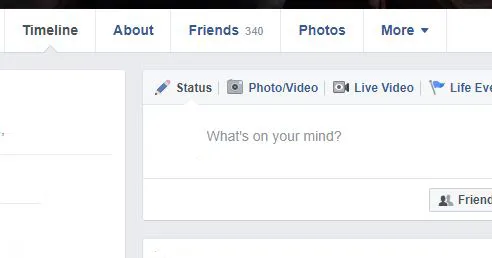
Web sitelerine gidip sol üst köşedeki adınıza tıklayarak Facebook profilinizi açın. Kişisel profil sayfanızın üst kısmındaki "Fotoğraflar" sekmesine tıklayın. Varsayılan olarak bu, etiketlendiğiniz her resmi "Fotoğraflarınız" adlı bir bölümün altına yükler. Bunlar yalnızca sizin fotoğraflarınız değildir, ancak bu resimlerin çoğu, kendi arkadaşlarınız ve diğer fotoğrafların etiketleri de dahil olmak üzere sitedeki diğer kullanıcılara ait olabilir. Kendi fotoğraflarınızı indirmek istediğiniz için, resim galerisinin üst kısmındaki “Fotoğraflarınız” sekmesine tıklayın. Bu, tüm yüklemelerinizi özel albümleriyle birlikte yükleyecektir.
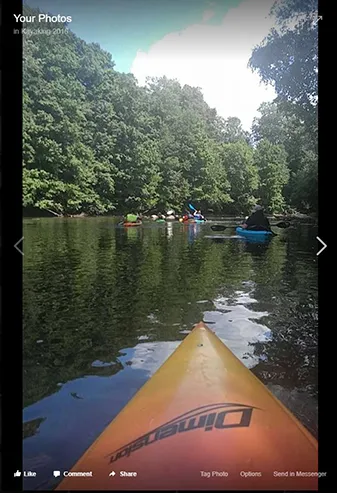
Buradan, yüklediğiniz görseller yüklendiği tarihe göre sıralanacaktır, bu nedenle indirmek istediklerinize ulaşana kadar görselleriniz arasında gezinin. Facebook'tan kaydetmeye değer bir resim bulduğunuzda, resmi tarayıcınızda açmak için simgeye tıklayın. Resmin altındaki 'Seçenekler'i seçin, bir seçenekler menüsü açılacaktır. "İndir" i seçin. Resminiz otomatik olarak bilgisayarınızın İndirilenler klasörüne indirilecek ve içeriğinizi orada görebileceksiniz.
İki sorun: Biri, ne yazık ki, Facebook fotoğraf yüklemelerinizi yeniden boyutlandırıyor ve sıkıştırıyor, bu nedenle, fotoğrafı indirdiğinizde 12 veya 16 MP orijinal fotoğrafınızın orijinal çözünürlüğünde kalmasını umuyorsanız, Facebook'un fotoğraflarının bu şekilde olduğunu öğrenince üzüleceksiniz. görüntü dosyasının orijinal boyutuna ve şekline bağlı olarak 720px, 960px veya 2048px olarak yeniden boyutlandırılır. İkincisi, dosya adınız '38749281_3010302_o.jpg' gibi inanılmaz kullanışlı bir ada sahip olacak ve indirmeden önce yeniden adlandırma şansınız olmayacak, bu nedenle onu İndirilenler klasörünüzde çabucak bulup vermek isteyeceksiniz. daha insan dostu bir isim.
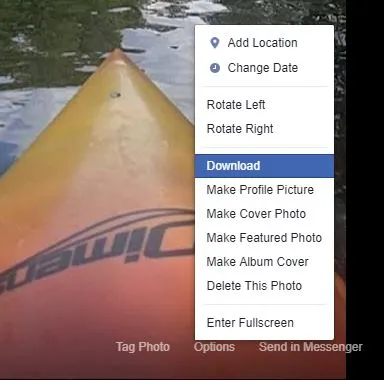
Bazı kullanıcılar Chrome'u kullanarak Facebook'tan fotoğraf indirmeye çalışırken ciddi bir sorun bildirdiler: İndir'e her basmaya çalıştıklarında sayfa yeniden yükleniyor ve bir sorun olduğunu belirten ve tarayıcıyı kapatıp yeniden açmamızı söyleyen bir hata mesajı veriyordu. , bu sorunu asla çözmedi.
Bunun Google'da mı yoksa Facebook'ta mı bir sorun olduğundan emin olmasak da, iki hizmet birlikte iyi çalışmak istemiyor gibi görünüyor. Hızlı bir aramanın Chrome kullanıcılarının ortak bir sorunu olduğunu ortaya çıkaran bu sorunla karşılaşırsanız, indirme ihtiyaçlarınız için kısaca Firefox, Microsoft Edge veya Safari'ye geçmenizi öneririz. Ancak Internet Explorer kullanmanızı önermiyoruz. Ağustos 2018 itibariyle, sorun çözülmüş görünüyor, ancak tekrarlanabileceğini unutmayın.
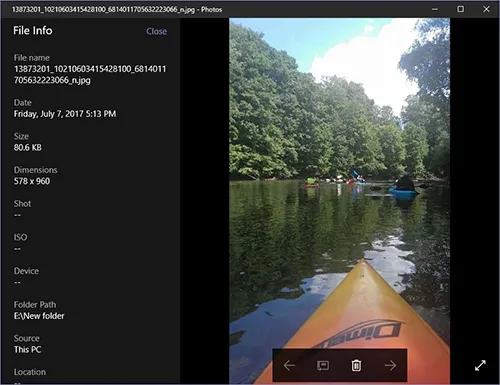
Android veya iOS gibi bir mobil platformdaysanız ve fotoğraflarınıza uygulama üzerinden erişiyorsanız, temelde aynı şekilde fotoğraflarınızı indirebilirsiniz. Cihazınızın ana ekranında fotoğrafınıza dokunarak uygulama üzerinden profilinize gidin. Ana profilinizin altındaki "Fotoğraflar"a dokunun ve "Fotoğraflarınız"a ilerleyin.
İndirmek istediğiniz fotoğrafı bulun ve tam ekran modunda açın ve telefonunuzdaki menü düğmesine dokunun (Android tabanlı test cihazımızda bu, sağ üst köşede üç noktalı bir menü simgesidir). Ardından, doğrudan telefonunuzun kamera makarasına veya indirilenler klasörüne kaydetmesi gereken fotoğrafınızı indirebilirsiniz. M. Night Shyamalan'a yakışır bir şekilde, 1440p ekrana sahip Galaxy S7'mizde kaydetmeye çalıştığımız fotoğrafın ekran görüntüsünü almak, uygun görüntüyü indirmekten daha büyük çözünürlüklü bir fotoğraf sundu (bu bize ~1100p görüntü verdi), ancak Tabii ki, Facebook'un kendi hizmeti resminizi küçülttüğünden, resim aynı kaliteye ve eserlere sahip olacaktır.
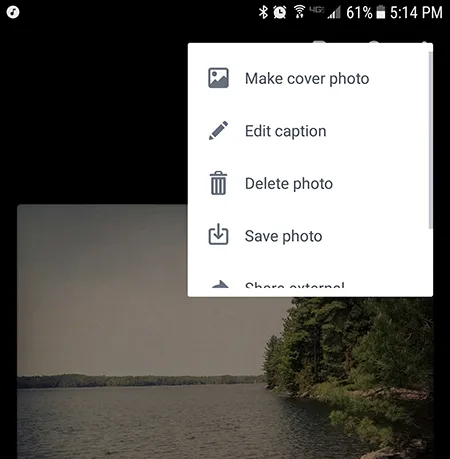
Facebook Üzerinden Albüm İndirme
Açıkçası, photoshop'lar, kolajlar veya diğer hızlı ve kirli ihtiyaçlarınız için tek tek görüntüleri hızlı bir şekilde indirmeniz gerekiyorsa, tek fotoğrafları indirmek ihtiyaçlarınızı karşılayabilir. Peki ya tüm albümlere veya kitaplıklara ihtiyacınız varsa? Bunlar için biraz daha çalışmanız gerekecek. Albüm indirme, tek tek görüntüleri indirmek ile tüm kitaplığınızın arasında gerçekten harika bir orta yoldur, yani çoğu kullanıcı muhtemelen bunu görüntüleri indirmek için en kullanışlı yöntem olarak görecektir.
Her fotoğrafa aynı anda erişmeniz gerekmiyorsa veya fotoğraflarınızı albümlere ayırmadıysanız, bu, Facebook'ta fotoğraf indirmenin en sevdiğimiz yoludur. Hızlıdır, kolaydır ve kendi içeriğinizi arşivlemeyi istediğiniz zaman erişilebilir hale getirir. Hadi bir bakalım.
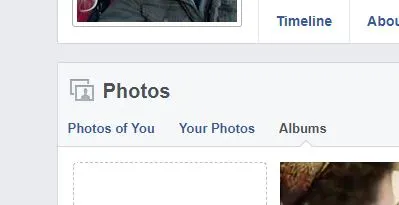
Facebook profilinize gidin ve yukarıda tek fotoğraflarla özetlediğimiz gibi “Fotoğraflar”ı tıklayın. Bu sefer “Fotoğraflarınız”a dokunmak yerine “Albümler”i seçin. Bu, Videolar, Profil Resimleri ve diğerleri gibi otomatik olarak oluşturulanlar da dahil olmak üzere albümlerinizin bir listesini yükleyecektir. Buradan, indirmek istediğiniz albümü bulun - her albümdeki fotoğraf miktarı her seçimin altında listelenir - ve açmak için seçiminize dokunun.
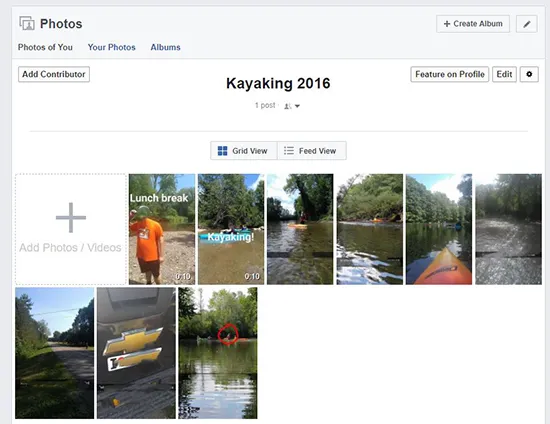
Kendi albümlerinizi ve içindeki fotoğrafları görüntülediğinizde, albümünüzün sağ üst köşesindeki ayarlar çarkı simgesini bulun ve üzerine dokunun. "Albümü indir"i seçin ve Facebook'tan ekranınızda, albümünüzün indirilmeye hazır hale gelmesi için fotoğraflarınızın işlenmesinin birkaç dakika süreceğini bildiren bir açılır mesaj belirecektir. “Devam Et”i seçin ve albümünüzün boyutuna bağlı olarak yeni indirdiğiniz dosyalara erişmeniz birkaç dakika sürebilir.
Dosyalarınız gitmeye hazır olduğunda, ekranınızın sol alt köşesinde görünen bildirime dokunun, fotoğraflarınızla birlikte bir .zip dosyası alacaksınız. Dosyalarınızı kullanmak için zip dosyalarının açılması gerekir, ancak neyse ki MacOS ve Windows 10, sıkıştırılmamış dosya ve klasörleri kutudan çıkarmayı destekler. MacOS'ta sıkıştırılmamış bir sürüm almak için klasörünüze iki kez dokunun. Windows 10'da, sağ tıklayın ve "Tümünü Çıkart"ı seçin.
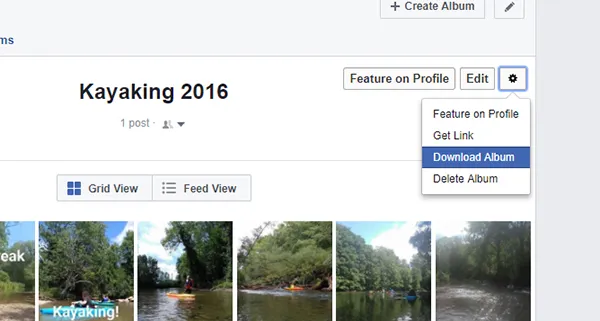
Tek tek resimlerde gördüğümüz gibi, bunların hepsinin, Facebook resimlerinde standart olduğu gibi, orijinallerinizin sıkıştırılmış sürümleri olacağını belirtmekte fayda var. Resimler yükleme sırasında sıkıştırıldığından, sıkıştırılmamış sürümleri Facebook'tan geri almanın bir yolu yoktur.
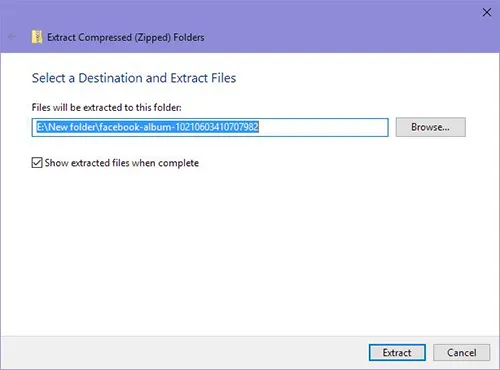
Ayrıca, tek görüntülerin aksine, albümleri doğrudan Facebook uygulamasından cep telefonlarına indirmenin kolay bir yolu yoktur. Albüm indirme sonuçları veren Facebook'un masaüstü sürümüne güvenmeniz veya görsellerinizi Facebook'un iOS ve Android uygulamasına tek tek indirmeniz gerekecek.

Muhtemelen bunun nedeni, iPhone'ların sıkıştırılmış dosyaları açamaması ve Android telefonların bunu yapmak için genellikle ek bir uygulamaya ihtiyaç duymasıdır; bu, deneyimi kullanıcılar için basit ve tek tip tutmanın bir yoludur.
Facebook fotoğraflarınızı indirmek için bir Android uygulaması kullanın
Facebook fotoğraflarınızı indirmek için bir Android uygulaması kullanmaya bir göz atalım. Bu uygulamalardan bazıları, Facebook'un mobil uygulaması kadar sağlam değil, ancak yine de Play Store'daki teklifleri dikkate almaya değer. Herhangi bir indirme uygulaması, uygulama içinde Facebook hesabınıza giriş yapmanızı gerektireceğinden, esasen şifrenizi verdiğinizi anlayın ve uygulamayı kullandıktan sonra şifrenizi kesinlikle değiştirin.
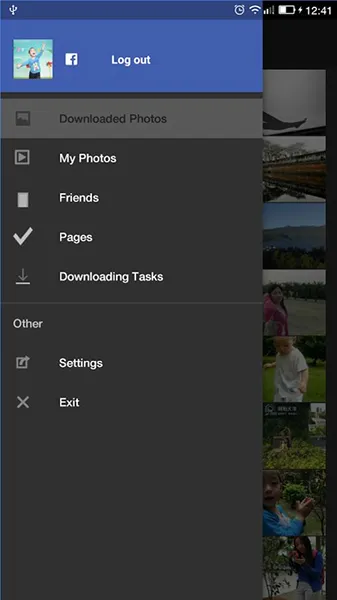 Facebook için Fotoğraflar İndirici'yi öneriyoruz. Bu uygulama, aynı anda birden fazla fotoğraf indirmenize izin vererek, görüntüleri, albümleri veya tüm albümünüzü aynı anda yakalamanıza olanak tanır. Ne yazık ki, uygulama bir yıldan fazla bir süredir güncellenmedi, arayüz arzulanan çok şey bırakıyor ve fotoğraf indirmeye çalışırken uygulama test cihazımızda iki kez çöktü. Yine de, burada hiçbir şey gerçekten etkileyici olmasa bile, bazı iyi inceleme puanları var.
Facebook için Fotoğraflar İndirici'yi öneriyoruz. Bu uygulama, aynı anda birden fazla fotoğraf indirmenize izin vererek, görüntüleri, albümleri veya tüm albümünüzü aynı anda yakalamanıza olanak tanır. Ne yazık ki, uygulama bir yıldan fazla bir süredir güncellenmedi, arayüz arzulanan çok şey bırakıyor ve fotoğraf indirmeye çalışırken uygulama test cihazımızda iki kez çöktü. Yine de, burada hiçbir şey gerçekten etkileyici olmasa bile, bazı iyi inceleme puanları var.
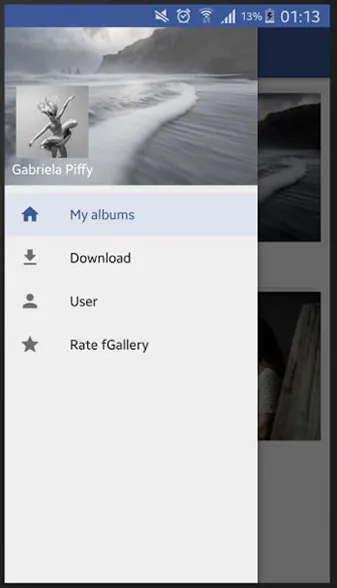
Uygulama, kullanıcıların aynı anda birden fazla görüntü indirmesine izin vermekte harika bir iş çıkarıyor. Uygulamanın incelemelerinde gördüğümüz tek büyük şikayet, küçük hatalar ve başkalarının fotoğraflarını indirme yeteneğinin olmamasıydı. Facebook'tan fotoğraflarınızı dışa aktarmak istiyorsanız ve masaüstü Facebook sitesine erişiminiz yoksa, Facebook Photo Saver genel olarak favori çözümlerimizden biridir.
Facebook fotoğraflarınızı indirmek için bir Chrome uzantısı kullanın
Android telefonunuz yoksa veya telefonunuza fotoğraf indirmiyorsanız, fotoğraf indirmek için tercih ettiğimiz yöntemlerden biri, Facebook fotoğraflarınızı hızlı ve kolay bir şekilde dışa aktarmak için favori Chrome uzantılarımızdan biri olan DownAlbum'u kullanmaktır. karışıklık veya zamanınızı boşa harcamak. Açıkçası, bu Chrome uzantısından yararlanmak için Chrome web tarayıcısını kullanmanız gerekecek, ancak Mac veya Windows PC'nizde Google'ın tarayıcısına geçiş yaptıysanız, bu uzantıyı kullanmakta sorun yaşamayacaksınız.
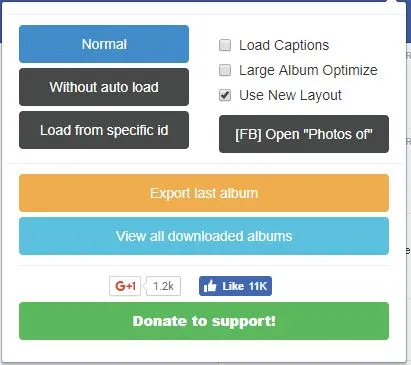
DownAlbum hakkında bilmeniz gerekenler: Facebook, Twitter, Instagram, Ask.fm, Pinterest ve hatta daha fazla sosyal medya uygulamasını destekler ve çeşitli kaynaklarınızı bulduktan sonra resimlerinizi bir araya getirmeyi kolaylaştırır. DownAlbum'u yükledikten sonra, kullanımı gerçekten çok kolay. Uygulama, tarayıcınızın görev çubuğunda bulunur. DownAlbum'un resim indirmeyi desteklediği bir sayfa yüklediğinizde, simge yanacak ve fotoğraflarınızı çekmeyi kolaylaştıracaktır. İndirmek istediğiniz albümü veya albümleri DownAlbum ile yüklediğinizden emin olmak isteyeceksiniz. Facebook'un ana sayfasını yüklerseniz, uygulamayı kullanmaya çalışırken bir hata alırsınız.
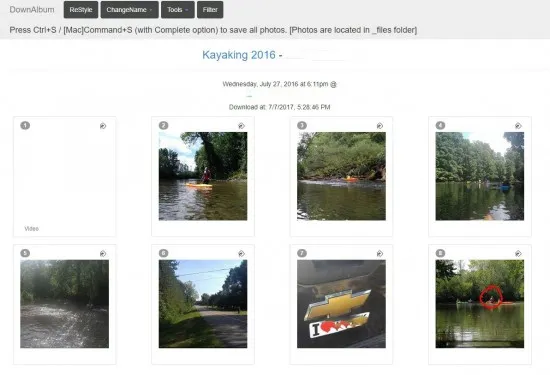
Bir albüm yükledikten sonra araç çubuğunuzdaki web uzantısına tıklayın. Burada bir sürü seçenek var ve gerçeği söylemek gerekirse, uygulamanın biraz öğrenme eğrisi var. Çoğu kullanıcı "Normal" dışa aktarma seçeneğini kullanmak isteyecektir, ancak altyazılarınızı almak veya belirli görüntüleri seçmek istiyorsanız bunun için araçlar da vardır. DownAlbum, kendi Chrome Web Mağazası girişleriyle bağlantılı bir dizi eğiticiye sahiptir ve bu diğer seçeneklerin nasıl çalıştığını merak ediyorsanız, bu bağlantılara göz atmanızı şiddetle tavsiye ederiz. Şimdilik, biraz önce bahsettiğimiz “Normal” seçeneği ile ilerleyeceğiz—çoğu kullanıcının albümlerini indirmesi için en kolay araçtır.
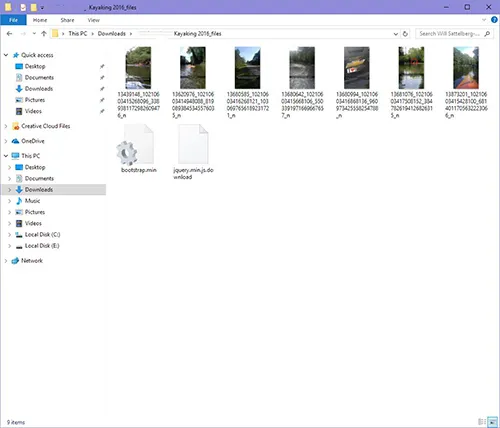
Dışa aktarma seçeneklerinizi seçtiğinizde, albümünüz hazırlanırken birkaç dakikalığına bir yükleme ekranı görünür; verilen komut isteminde “Devam”a dokunmanız gerekebilir. Dışa aktarma işleminizi hazırladıktan birkaç dakika sonra, indirmeniz Facebook'ta değil DownAlbum'da yeni bir sekmede açılacaktır. Hazırlanmasını seçtiyseniz, buradaki her resim, yorumlar ve başlıklar ile birlikte size gösterilecektir. Seçimleri açabilir ve önizleyebilir, fotoğraflarınızı görüntüleyebilir, dosya adlarını değiştirebilir, klasörleri birleştirebilir ve etiketleri açıp kapatabilirsiniz. Bu sayfadaki fotoğraflarınızı kaydetmeye hazır olduğunuzda, sayfayı kaydetmek için Windows'ta Ctrl+S'ye veya Mac'te Cmd+S'ye dokunun.
Sayfayı bir HTML dosyası olarak kaydetmeniz istenecek olsa da, içeriğinizi indirdiğinizde aslında iki ayrı dosya alacaksınız: üzerinde fotoğraflarınızın bulunduğu sayfayı yükleyen uygun bir HTML bağlantısı ve aynı zamanda dosyanızdaki bir klasör. İçinde her bir fotoğrafın bulunduğu indirmeler. Bu eklentiyi, tamamen ücretsiz olarak, içeriğinizi indirmek istediğiniz kadar kullanabilirsiniz. Özellikle desteklediği diğer tüm sosyal sitelerde emrinizde kullanmak için harika bir araçtır.
Facebook'un Kendi Dışa Aktarma Bilgisi Seçeneğini Kullanın
Bu, özellikle Facebook'un dışa aktarma özelliğini kullanmak yalnızca fotoğraflarınızı ve videolarınızı değil, aynı zamanda her kişisel bilgiyi tek bir klasörde toplamayacağınız, ancak her resmi veya Facebook'un ağına yüklediğiniz video klip, her şeyi bir çırpıda yakalamanın en kolay yolu.
Facebook, gönderiler, yorumlar, fotoğraflar, videolar ve hatta reklamverenlerin onları hedeflediği veriler de dahil olmak üzere tüm Facebook verilerini indirmek isteyen kullanıcılar için Bilgi Aktarma seçeneğini geliştirdi. Facebook'un Bilgileri Dışa Aktar özelliği, hangi bilgileri dışa aktarmak istediğinizi ve hangi bilgiler olmadan yapabileceğinizi belirleyebilmeniz için seçenekler sunar.
Şaşırtıcı olmayan bir şekilde, Facebook bu seçeneği çoğu kullanıcı için çok açık hale getirmez, çünkü tipik olarak tam albümleri veya bireysel görüntüleri indirmek kullanıcıları memnun etmek için yeterlidir. Yine de bu, her fotoğrafı bir kerede çekmenin en iyi yolu, o yüzden Facebook'un dışa aktarma seçeneklerine bir göz atalım.
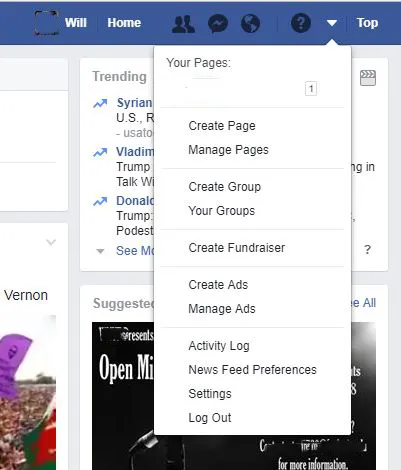
Facebook'un masaüstü web sitesini yükleyin ve sayfanın üst kısmında, ekranınızın sağ üst köşesindeki aşağı bakan küçük üçgen menü düğmesini bulun, ona dokunun ve "Ayarlar"ı seçin. Bu, bir sürü farklı seçenek yükleyecektir ve ilk bakışta biraz bunaltıcı olabilir. Her şeyi yok sayın ve “Facebook bilgileriniz” etiketli menü seçeneğine ve ardından “Bilgilerinizi indirin” seçeneğine dokunun. Bu, sizi indirmenize dahil olan hesabınızdaki her şeyi ayrıntılandıran bir sayfaya yükler.
Facebook'ta geçirdiğiniz zamandan çok miktarda bilgiyi dışa aktarmayı seçebilirsiniz. İşte size sunulan Facebook veri kategorilerinin tam listesi. Facebook'tan dışa aktarabileceğiniz veri kategorilerinin listesi uzundur ancak burada öne çıkan bazı noktalar şunlardır:
- Facebook Hakkımda bölümündeki tüm bilgiler
- Belirttiğiniz kişiler (Facebook profilleri) aile üyeleridir
- Katıldığınız Facebook Grupları
- Oturum açtığınız her IP adresi
- Facebook üzerinden alışveriş yapmak için kullandığınız tüm kredi kartları
- Check-in yaptığınız yerler
- Gizlilik ayarlarınız
- Yönettiğiniz Facebook Sayfaları
- İlgi alanlarınız nedeniyle hedeflendiğiniz reklam konuları
Gördüğünüz gibi, Facebook'tan dışa aktarabileceğiniz bilgi yelpazesi çok büyüktür, bu nedenle yalnızca Facebook fotoğraflarınızdan daha fazlasını dışa aktarmak istiyorsanız, o zaman Facebook'un Dışa Aktarma Bilgileri aracı gitmeniz gereken yoldur. Chrome, Firefox, Safari veya Internet Explorer gibi bir web tarayıcısı kullanan bir Masaüstü veya dizüstü bilgisayarda Facebook kullanarak Facebook bilgilerinizi dışa aktarmak için Facebook'un yerleşik aracını kullanmak için şu adımları izleyin:
- Facebook Ayarlarına tıklayın
- Facebook Bilgilerinizi tıklayın
- Bilgilerinizi İndirin'i seçin
- Görüntüle'ye tıklayın
- Dışa aktarmak için seçmek veya seçimini kaldırmak istediğiniz bilgi kategorileri için kutuları işaretleyin veya işaretlerini kaldırın.
- İndirme isteğinizin biçimini, fotoğraf ve videoların kalitesini ve diğer seçenekleri seçin
- Dosya Oluştur'a tıklayın
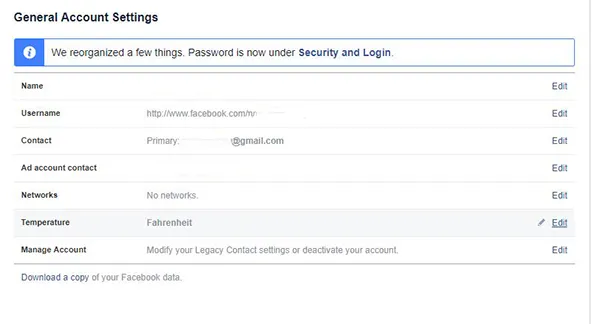
Bu, fotoğraflarınızı ve videolarınızı görmezden gelseniz bile bir ton veridir. 2006'da üniversite dışı kullanıcılara da yayıldığından beri Facebook'ta bulunduysanız, on yıldan fazla veriye sahip olabilirsiniz ve bu çok fazla olabilir. Bununla ilerlemeye karar verirseniz, arşiviniz toplanmaya başlamadan önce güvenlik doğrulaması için şifrenizi girmeniz istenecektir. Ayrıca indirmek istemediğiniz her şeyin seçimini kaldırabilirsiniz, bu nedenle sadece resimlerinizi istiyorsanız, diğer her şeyin seçimini kaldırın. Klasörünüz hazır olduğunda, içeriğinizi indirmenize izin veren bir bildirim alacaksınız.
Bu sıkıştırılmış bir şey için bile büyük bir dosya olacak, bu yüzden indirmenin bitmesini beklemek için biraz zaman harcamaya hazır olun. Ayrıca, bunu telefonunuzda veya tabletinizde değil, bir dizüstü veya masaüstü bilgisayarda yapmanız gerekeceğini unutmayın. Verilerinizin dışa aktarılması fotoğraflarınız için çok fazla ek, gereksiz bilgi içerdiğinden, hizmetinizdeki her fotoğrafa ve videoya erişim ve kopya almanın en iyi yolunun bu olduğunu düşünmüyoruz, ancak aynı zamanda her şeyi indirmenin en hızlı yolu. hesabınızda, bu nedenle genel olarak akılda tutulması gereken bir şeydir.
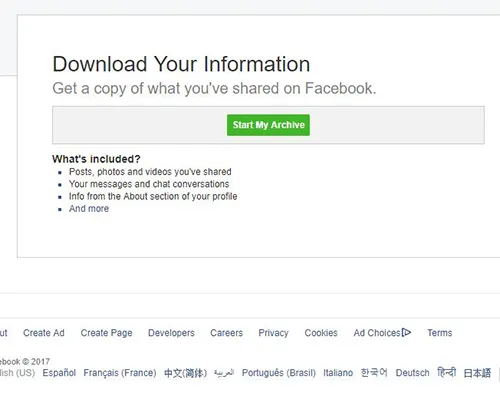
***
Facebook'tan resimlerinizi dışa aktardıktan sonra, çeşitli .jpeg dosyalarınızla istediğiniz her şeyi yapabilirsiniz. Kolajlardan hızlı Photoshop işlerine, sanat projelerinden çerçeveli hediyelere, aklınıza gelebilecek her şey - hepsi sizin.
Facebook kadar sosyal olmayan fotoğraflarınızı saklamak için bulutta yeni bir yer arıyorsanız, Google'ın kendi Fotoğraflar hizmeti, sıkıştırma ve özellik seti eksikliği nedeniyle popülerlik ve eleştirel beğeni topladı ve Dropbox ve Flickr her ikisi de fotoğraflarınızı ve videolarınızı hem sosyal özelliklerle hem de sosyal özellikler olmadan tutmak için harika bulut hizmetleri. İster tek bir görsel indirmeye bakın, ister Facebook'tan kalıcı olarak ayrılmaya hazır olun, yukarıda özetlenen seçenekler, Facebook görseli ihtiyacınızı kesinlikle karşılayacaktır.
Bu makaleyi beğendiyseniz, Facebook'ta Kaydolmadan Kişiler Nasıl Aranır'ı da beğenebilirsiniz.
Fotoğraflarınızı Facebook'tan indirmenin en iyi yolu hakkında herhangi bir öneriniz var mı? Eğer öyleyse, lütfen aşağıya bir yorum bırakın.
